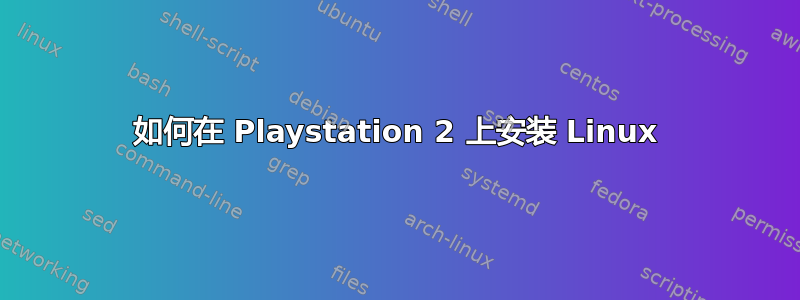
想了解游戏开发吗?您是一名 Linux 爱好者,想要验证“Linux 在一切上运行”的说法吗?也许您是一名软件开发人员,正在寻求针对多种架构的发布,并且您手头没有另一台 MIPS Little Endian 机器来测试您的程序。无论您的情况如何,在 Playstation 2 上安装 Linux 的理由都令人惊讶,即使是在 Linux 发布十六年后(天哪,我突然感觉自己老了。),但同样令人惊讶的是缺乏有关它或如何安装的文档它。
现在不要误会我的意思,如果您想在带有网络适配器和 IDE 硬盘的胖 PS2 上使用原始的 Sony Linux Kit 或其更新的开源版本之一,您可以找到大量信息。然而,这需要购买一些东西,并且可能相当昂贵,特别是当涉及到 Sony Linux Kit 本身时。本指南将介绍有关 PS2 原生硬件及其硬件兼容性的一些基础知识,然后我们将继续讨论如何在更广泛的 PS2 上安装 Linux。
PS2使用什么CPU?
PS2 使用单核“情感引擎”CPU,在原始胖型号中主频为 295MHz,在较新的薄型号中主频为 299MHz。情感引擎是 64 位 MIPS Little Endian CPU,支持 128 位地址。
PS2 有多少内存?
它具有 32MB RDRAM 和 4MB eDRAM。
它有什么类型的 GPU?
PS2 使用主频为 147.4MHz 的“图形合成器”GPU,能够以 60Hz 的频率输出 32 位颜色的高达 1920x1080 的图形。
它支持什么外部存储?
未经修改的 PS2 支持音频 CD、视频 DVD 和最多两个容量高达 128MB 的存储卡,用于保存游戏。通过软件漏洞修改的 PS2 还支持两个最大 128MB 的存储卡,用于一般文件管理和存储,并通过第三方文件管理器(例如 uLaunchELF)以及一些 USB 1.1 磁盘浏览数据 CD/DVD 上的文件,通过软件支持,较新的超薄型号可支持 USB 2.0 磁盘。使用 modchip 修改的 PS2 增加了对数据 CD 和 DVD 的支持,无需第三方程序。
现在开始 Linux 安装:(顺便说一句,如果您只是想在 PS2 上测试或玩转 Linux,您可以简单地刻录此处找到的映像:[链接](https://sourceforge.net/projects/kernelloader/files/BlackRhino%20Linux%20Distribution/Live%20Linux%20DVD/PS2%20Live%20Linux%20DVD%20v3/ps2linux_live_v3_ntsc_large_no_modchip.7z/download) 刻录到 DVD 并运行该程序 [链接] (https://sourceforge.net/projects/kernelloader/files/Kernelloader/Kernelloader%203.0/kloader3.0.elf/download)通过 uLaunchELF 从闪存驱动器或存储卡进行,无需设置。现在开始使用 Linux!)
答案1
首先,在 PS2 上安装 Linux 有几个先决条件,请注意,本指南针对的是在超薄 PS2 上安装,如果您有胖 PS2,则应在此处下载并安装索尼 PS2 Linux 的副本:[链接] (https://sourceforge.net/projects/kernelloader/files/Sony%20Linux%20Toolkit/)还要注意,用于测试本指南的机器是 PS2 型号 SCPH-79001(银色特别版),因此可以安全地假设这应该适用于低于 SCPH-90000 的任何 PS2 型号(型号 SCPH-90000 和稍后无法进行软修改,因此您将无法启动 Linux 引导加载程序。)
现在,要在 PS2 上安装 Linux,您需要:
1.) 适用于 PS2 的软件模组,例如 FreeMCBoot 操作系统或模组芯片,因为您需要一种启动引导加载程序的方法。
2.) 至少8MB的存储卡,但最好是16MB、32MB或128MB,以确保您有足够的空间。该 MC 将永久保存您的引导加载程序配置、Linux 内核和 RamDisk。由于您的 FreeMCBoot 安装将占用大约 。其各自的 MC 上有 4.5MB,加上内核、RamDisk 和配置文件,总共将占用至少 7MB(如果您也选择包含通用 RamDisk,则最多占用 9.5MB),并且您只有两个 MC 插槽,除非您是如果愿意使用 MC 端口扩展,您可能需要高于平均尺寸的 MC 提供的额外空间来存储您保存的游戏。
3.) 至少 8GB 的 USB 磁盘(USB 闪存驱动器或外部 IDE/SATA HDD/SSD 都可以)
4.) 访问基于 Debian 的系统的现有安装(在制作本指南时,我使用了 Debian 8),如果您使用的是 macOS 或 Windows 系统,我建议使用 VirtualBox,但请确保安装来宾添加项以更轻松地传输所需的文件。
5.) USB 1.1 或 2.0 键盘。虽然索尼的 PS2 Linux 和 BlackRhino Linux live DVD 附带屏幕键盘,但此安装将使用 Debian 5,这需要适当的物理键盘。
满足这些先决条件后,请继续执行安装步骤,如下所示:
1.) 下载这些文件:
vmlinux_v11.gz和模块包[链接](https://sourceforge.net/projects/kernelloader/files/Linux%202.6/Linux%202.6%20Test%20Files%20Version%2011/)
initrd.usb2.gz[关联] (https://sourceforge.net/projects/kernelloader/files/Initial%20RAM%20Disc/Initrd%20for%20booting%20from%20USB%20memory%20stick/initrd.usb2.gz/download)
kloader3.0.elf[关联] (https://sourceforge.net/projects/kernelloader/files/Kernelloader/Kernelloader%203.0/kloader3.0.elf/download)Debian 5 安装文件 [链接] (https://sourceforge.net/projects/kernelloader/files/Debian%205.0/debian-lenny-mipsel-v1.tgz/download)
2.) 将文件
vmlinux_v11.gz、initrd.usb2.gz、 和复制kloader3.0.elf到格式化为 FAT32 的闪存驱动器,将其插入 PS2,然后将它们复制到kloader您选择的 MC 上命名的文件夹(必须至少有 7MB 可用空间)。如果没有足够的空间,您可以复制kloader3.0.elf到第二个 MC,但我建议如果可能的话将文件放在一起。3.) 将您选择用于 Linux 安装的 USB 磁盘连接到现有的 Debian 计算机。在磁盘上创建 MS-DOS 分区表。
4.) 打开终端,启动 root shell(sudo -i 或 su)。运行
fdisk /dev/sdX,其中 X 是您的 USB 磁盘的标识符。删除 USB 磁盘上的所有现有分区,创建一个新的主分区,在磁盘上留下 1GB 的可用空间(即,如果您有 8GB 磁盘,则应将其用作+7168M结束柱面选项)。创建一个 1GB 的辅助分区(+1024M作为结束柱面选项),并将其类型更改为交换(t,然后是2,最后是82)。然后使用w将更改写入磁盘。5.) 运行,
mkswap /dev/sdX2其中 X 是您的 USB 磁盘的标识符。然后跑mkfs.ext2 -I 128 /dev/sdX1。请务必包含该-I 128选项,这是必需的。6.) 创建文件系统后,将 USB 磁盘的第一个分区挂载到 /media/usb/ 下。
install在刚刚安装磁盘的目录中创建一个名为的目录。7.) 创建一个
debian以您的 Debian 计算机命名的文件夹,并将您在步骤 1 中下载的所有文件放入其中。接下来的几个步骤将是命令,以便于编写。8.)
cp -R /path/to/folder/debian/* /media/usb/install/9.)
cd /media/usb/10.)
tar -xzf install/debian-lenny-mipsel-v1.tgz11.)
cp install/vmlinux_v11.gz boot/; cp install/initrd.usb2.gz boot/12.)
bunzip2 install/linux-2.6.35.4-mipsel-ps2-modules-v11.tar.bz213.)
tar -xf install/linux-2.6.35.4-mipsel-ps2-modules-v11.tar14.)
nano etc/fstab并更改ext3为ext2.保存文件并退出 (ctrl-x,y,enter)15.) 卸载您的 USB 磁盘
umount /dev/sdX116.) 拔下 USB 磁盘。打开 PS2,将 USB 键盘插入 USB 端口 2,然后启动 uLaunchELF。注意:请勿插入 USB 磁盘,因为 PS2 本身无法读取 ext2 磁盘,这将导致 PS2 在启动时挂起。
17.) 在 uLaunchELF 中,导航到
mc0:/kloader/或mc1:/kloader/如果您在步骤 2 中将引导加载程序放置在第二个 MC 上。运行kloader3.0.elf,观察屏幕底部,当Autobooting in 3...出现时,按控制器上的按钮或 USB 键盘上的按键。应该会出现一个启动配置菜单。18.) 使用 USB 键盘上的箭头键转到菜单底部,然后选择
Advanced Menu。到Select Kernel>Memory Card X>kloader>vmlinux_v11.gz那时去吧Select Init RAM disk>Memory Card X>kloader>initrd.usb2.gz。关Autoboot。19.) 转到
Configuration Menu当前页面底部,确保Use SBIOS from TGE、TGE for SBIOS New Modules、Enable hard disk and network、Patch libsd (enable USB)全部启用,Enable IOP debug output禁用。20.) 转到
Module List并确保已rom0:LIBSD启用。21.) 返回
Configuration Menu并选择Edit Kernel Parameter并添加该行newroot=/dev/sda1(注意:按 Enter 键将保存更改并返回到配置菜单,因此请在现有行后使用空格,然后在添加此行后按 Enter 键。)22.) 返回到
Advanced Menu,然后Boot Menu选择Save Config on MC0。23.) 将 USB 磁盘插入 PS2 的 USB 端口 1,转至
Advanced Menu,然后选择Boot Current Config。24.) Debian 现在应该启动,当您到达登录屏幕时,请使用
root作为登录名。默认情况下,root 用户没有密码,并且没有其他用户,因此现在您需要修复这两个用户。运行adduser yourusername并输入所需的信息(如果需要,可以省略个人详细信息),系统将自动创建用户。25.) 输入
exit,然后使用您设置的登录信息以新用户身份登录。运行su进入root shell,然后运行passwd root并为root帐户设置密码。确保它是您能记住的东西!此版本的 Debian 未预装 sudo,您将需要访问 root 帐户,直到您可以更改它。26.) 最后,当您仍处于 root shell 中时,运行
nano /etc/apt/sources.list并更改现有源,deb archive.debian.org/debian lenny main以便您可以根据需要通过网络安装软件包。27.) 网络默认情况下不起作用,要启用它,请添加
auto lo
iface lo inet loopback
auto eth0
iface eth0 inet dhcp到该文件/etc/network/interfaces,插入以太网电缆,然后再次将 PS2 重新启动到 Linux。28.) 现在网络已启动并正在运行,您应该进行安装
sudo以提高执行管理任务时的安全性。这是 Debian,因此请登录到您的用户,进入 root shell 并运行apt-get update && apt-get upgrade && apt-get install sudo(将有多个软件包需要更新,因此请确保不要省略这些命令。)。29.) 您现在已经安装了 sudo,但不在 sudoers 文件中,因此在 root shell 中运行
visudo /etc/sudoers,并在下面
##
## User privilege specification
##
root ALL=(ALL) ALL
添加行
yourusername ALL=(ALL) ALL保存对 sudoers 文件的更改,注销并重新登录。
基础安装现已完成。您想要进行的任何其他自定义都可以像使用任何其他 Linux 发行版一样完成。如果您想安装 PS2SDK 来开发 PS2 特定软件,您可以在此处找到源代码:[链接](https://github.com/ps2dev/ps2sdk)如果您尝试在 PS2 上编译它,它将耗尽内存并挂起,因此请确保在您的主机上设置构建环境,并手动或通过网络将文件复制到 Debian USB 以获取它们在PS2上进行测试。 PS2 控制器不能用作鼠标,因此我建议为鼠标和键盘使用 USB 集线器(如果这不是一个选项,则可以像往常一样使用 激活鼠标键Alt+Shift+Num Lock)。感谢您的阅读,我希望这对想要在 PS2 上安装 Linux 的人有所帮助。我已经尝试了几个月来让这项工作正常进行,并且最近才这样做,因此决定尝试让其他想要做同样事情的人变得更容易。


